Excel में उप-योग के बिना या बाहर किए गए मानों का योग कैसे करें?
मान लीजिए कि आपके पास कई उप-योग कोशिकाओं के साथ मिश्रित डेटा की एक सूची है, जब आपको कुल योग की आवश्यकता होती है, तो सभी उप-योग अंतिम योग में शामिल किए जाते हैं। नीचे स्क्रीनशॉट देखें.
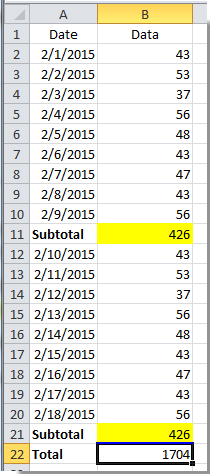
Excel में उप-योग के बिना मानों के योग के लिए, आप क्या करेंगे? इस लेख में, हम आपको इसे प्राप्त करने की एक त्वरित विधि दिखाएंगे।
Excel में Sum फ़ंक्शन के साथ उप-योग के बिना योग मान
एक्सेल में सबटोटल फ़ंक्शन के साथ सबटोटल के बिना योग मान
Excel में Sum फ़ंक्शन के साथ उप-योग के बिना योग मान
आम तौर पर, हम SUM फ़ंक्शन के साथ कुछ पंक्तियों के उप-योग की गणना करेंगे, इस मामले में, हम निम्न चरणों के साथ उप-योग के बिना संख्याओं की सूची का योग कर सकते हैं:
1. Sum फ़ंक्शन के साथ प्रत्येक समूह का उप-योग प्राप्त करने के लिए, स्क्रीनशॉट देखें:

2. और फिर, इस सूत्र के साथ उप-योग को छोड़कर सूची मानों का योग करें: =SUM(B2:B21)/2, इस सूत्र को एक रिक्त कक्ष में दर्ज करें जहां आप परिणाम प्राप्त करना चाहते हैं, और फिर दबाएँ दर्ज आपको आवश्यक परिणाम प्राप्त करने की कुंजी।

एक्सेल में सबटोटल फ़ंक्शन के साथ सबटोटल के बिना योग मान
सम फ़ंक्शन को लागू करने के अलावा, आप प्रत्येक समूह के उप-योग और बिना उप-योग के कुल योग प्राप्त करने के लिए उप-योग फ़ंक्शन का भी उपयोग कर सकते हैं। कृपया निम्नानुसार करें.
1. सबसे पहले, आपको प्रत्येक समूह का उप-योग प्राप्त करने के लिए उप-योग फ़ंक्शन की आवश्यकता है, कृपया यह सूत्र दर्ज करें: = सबटोटल(9,बी2:बी10), स्क्रीनशॉट देखें:

2. प्रत्येक समूह के उप-योग की गणना करने के बाद, इन उप-योगों के बिना कॉलम का कुल योग प्राप्त करने के लिए, यह सूत्र दर्ज करें: = सबटोटल(9,बी2:बी21) आपको जिस सेल की आवश्यकता है, उसमें एंटर कुंजी दबाएं, और आपको कुल योग मिलेगा जिसमें उप-योग स्वचालित रूप से शामिल नहीं है।
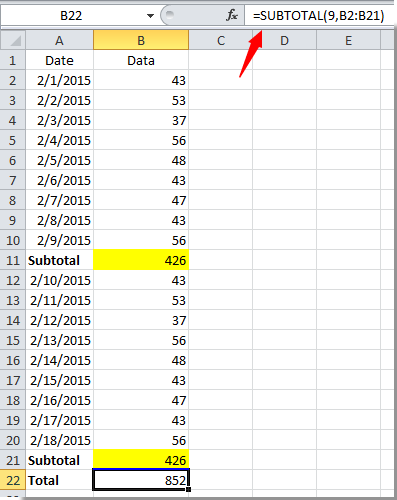
सर्वोत्तम कार्यालय उत्पादकता उपकरण
एक्सेल के लिए कुटूल के साथ अपने एक्सेल कौशल को सुपरचार्ज करें, और पहले जैसी दक्षता का अनुभव करें। एक्सेल के लिए कुटूल उत्पादकता बढ़ाने और समय बचाने के लिए 300 से अधिक उन्नत सुविधाएँ प्रदान करता है। वह सुविधा प्राप्त करने के लिए यहां क्लिक करें जिसकी आपको सबसे अधिक आवश्यकता है...

ऑफिस टैब ऑफिस में टैब्ड इंटरफ़ेस लाता है, और आपके काम को बहुत आसान बनाता है
- Word, Excel, PowerPoint में टैब्ड संपादन और रीडिंग सक्षम करें, प्रकाशक, एक्सेस, विसियो और प्रोजेक्ट।
- नई विंडो के बजाय एक ही विंडो के नए टैब में एकाधिक दस्तावेज़ खोलें और बनाएं।
- आपकी उत्पादकता 50% बढ़ जाती है, और आपके लिए हर दिन सैकड़ों माउस क्लिक कम हो जाते हैं!
